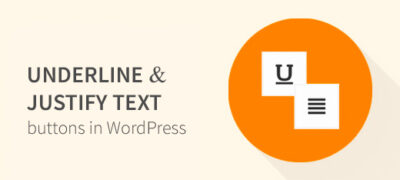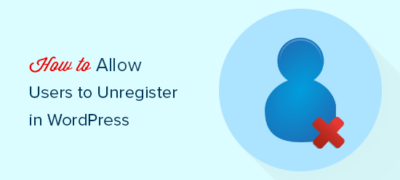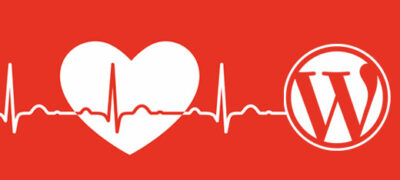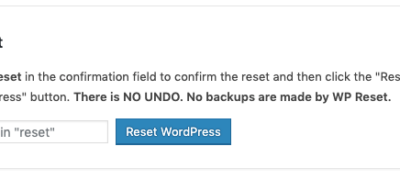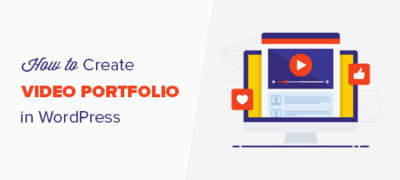您是否正在寻找WordPress帖子编辑器中缺少的下划线和对…
最近,一位读者问我们如何在WordPress中创建子类别。
在WordPress中,您的帖子可以分为不同的类别和标签。您甚至可以创建子类别以进行进一步的组织。
正确使用类别和子类别很重要,这样您就可以帮助读者找到他们最感兴趣的内容。正确的内容分类也可以改善您的网站的SEO排名。
在本文中,我们将逐步向您展示如何在WordPress中添加类别和子类别。
了解WordPress中的父母和子女类别
类别是一个强大的工具。它们不仅是对内容进行排序的一种方式。它们还可以帮助您开发有意义且具有语义的适当站点结构。这非常适合您的WordPress SEO。
重要提示:如果您不清楚类别和标签之间的区别,请参阅我们的类别与标签指南。这就解释了类别和标签为何不同的原因,以及如何正确使用它们。
现在,您可能想知道为什么以及何时需要在其WordPress网站上使用子类别(子类别)?
假设您要为世界各地的不同目的地创建一个旅游博客。您可能希望用户能够同时按国家和城市查找文章。
例如,您可能有一篇关于美国最佳水上乐园的文章。将“美国”用作该职位的类别将很有意义。
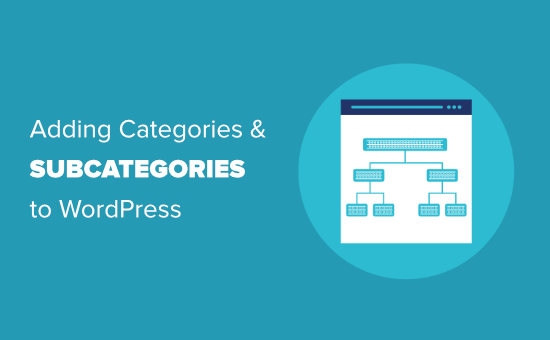
但是您可能还会有关于纽约,洛杉矶,芝加哥等地最佳就餐场所的文章。
在这里可以使用子类别或子类别。“美国”可以成为父类别,而城市可以成为子类别。
在子类别下提交的帖子也不必在父类别下提交。在我们的示例中,我们可能未选中“美国”,而只是将帖子置于“纽约市”类别中。
如果您在子类别下而不是在父类别下提交帖子,则您的帖子将仅出现在子类别的存档页面上。当您要避免重复内容时,这特别有用。
话虽如此,让我们看一下如何在WordPress中添加常规类别和子类别。
在WordPress中添加类别
您可以在撰写帖子时轻松地在WordPress中添加新类别。在右侧的“文档”面板中,打开“类别”选项卡。
然后,您只需单击“添加新类别”链接即可创建新类别。
单击链接后,将出现两个新框,您可以在其中添加类别。对于常规类别,您无需从“父类别”下拉列表中选择任何内容。
输入类别名称后,点击“添加新类别”按钮。
然后,该类别的框将自动选中您当前的职位。您可以根据需要取消选中它。
您也可以添加新类别,而无需编辑帖子。
只需转到帖子»类别,然后添加新类别。如果要在添加内容之前创建所有类别,这将很方便。
此方法还允许您编辑类别的段(URL)。您也可以在此处删除和重命名类别。您甚至可以给他们一个描述。了解如何在WordPress中添加SEO关键字和描述。
在WordPress中添加子类别(子类别)
您可以按照添加父类别的完全相同的方式添加和编辑子类别。
编辑帖子时,打开“类别”选项卡,然后输入子类别的名称。从下拉列表中选择要用作父项的类别。
同样,您也可以转到帖子»类别添加子类别。只需输入子类别的名称,然后从下拉菜单中选择父类别即可。
如果需要,您的子类别也可以有自己的子类别。例如,我们可能决定开发一个使用大洲,国家和城市的类别结构,如下所示:
在这里,欧洲是一个类别,英国和西班牙是子类别。然后,它们具有自己的子类别:英国的约克和伦敦,西班牙的巴塞罗那和马德里。
父类别中相同级别的类别有时称为“同级”类别。例如,英国和西班牙在这里是同级。
类别只能有一个父项。您不能在两个不同的父类别下添加一个子类别。
基于类别的网站结构的SEO好处
您的类别网址如下所示:
http://example.com/category/united-states/new-york-city/
这很有意义,可以帮助搜索引擎和访问者了解您的网页内容。您还可以将关键字添加到URL中。关键字可帮助人们在搜索引擎上找到内容。
WordPress还允许您轻松更改类别URL的/ category /前缀。您甚至可以根据需要完全删除它。
只需转到设置»永久链接页面,然后向下滚动到“类别基础”部分。
在这里,您可以输入要使用的前缀,然后单击“保存更改”按钮以存储您的更改。
类别网址中的“类别”前缀不会对您的SEO有所帮助。您可能想通过安装FV顶级类别插件来摆脱它。只需安装插件,它就会从类别存档页面的URL中删除“类别”一词。相反,它们将如下所示:
http://example.com/united-states/new-york-city/
重要提示:如果您决定在现有的WordPress网站上更改类别,则需要设置重定向以避免搜索引擎访问者出现404错误。有关更多详细说明,请遵循我们的指南,了解如何在WordPress中更改类别基本前缀。
如何在WordPress边栏中显示类别和子类别
您可以将小部件添加到WordPress边栏或页脚中以显示类别列表。在WordPress信息中心中,转到外观»小部件。
如果您没有更改WordPress默认放置的小部件,则应该已经看到Categories小部件。如果没有,您可以将其从左侧的“可用小部件”列表中拖放。
默认情况下,小部件将按字母顺序在平面列表中显示所有类别:
提示:仅当您分配了至少1个发布帖子时,类别才会显示在列表中。
如果需要,可以对其进行更改以在其父类别下显示子类别(子类别)。只需在窗口小部件中选中“显示层次结构”框即可,如下所示。不要忘记单击“保存”按钮。
现在,在您的站点上,您应该可以看到父类别,其子类别嵌套在其下方。
提示:如果未显示侧边栏更改,则可能需要清除WordPress缓存。
除了默认类别窗口小部件之外,您还可以使用WordPress导航菜单创建自定义类别菜单链接。之后,您可以将该菜单添加到标题菜单,侧边栏,页脚或其他菜单位置。
我们希望本教程可以帮助您学习如何在WordPress中添加类别和子类别。您可能还想看一下我们有关如何创建电子邮件新闻稿以增加网站流量的文章,以及我们对最佳WordPress页面构建器创建自定义布局的比较。